VirtualBox 5.1が2016/7/12にリリースされ2ヶ月が経過しました。
月に一度以上のペースでリリースが進みVirtualBox 5.1.6が2016/9/12にリリースされています。
Changelog for VirtualBox 5.1を確認すると着々とバグ取りが進んでいるようですね。
※詳しくはChangelogを参照して下さい
2018/5/13更新:記事のカテゴリにVirtualBoxを追記しました。
目次
今回は,VirtualBox 5.0.26からVirtualBox 5.1.6へアップデートしてみようと思います。
ではではは早速アップデート行ってみよー!
VirtualBoxの更新
最新バージョンのダウンロード&展開
今回のアップデートは5.0系から5.1系へのアップデートとなるので
メニュー > VirtualBox > アップデートを確認(H)…
をで確認しても,5.1系のダウンロードリンクがポップアップされません。
最新版はwebからダウンロードします。
ダウンロードは,以下のURLからお願いします。
Download VirtualBox (https://www.virtualbox.org/wiki/Downloads )
VirtualBoxのインストール
ダウンロードした"VirtualBox-5.1.6-110634-OSX.dmg”をクリックして
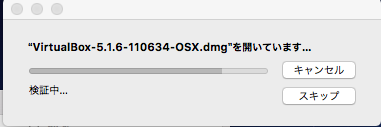
インストーラを起動したら"1 Double click on this icon:"をクリック

あとは画面に表示されるまま
- 続ける
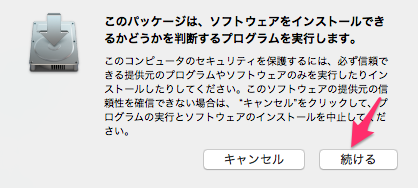
- 続ける
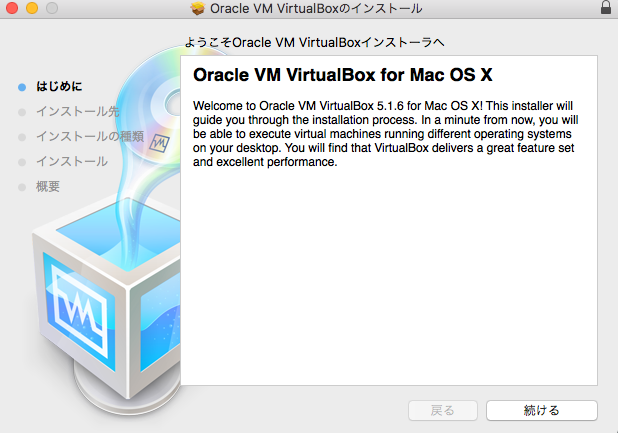
- インストール

- インストール許可のポップアップにパスワード入力
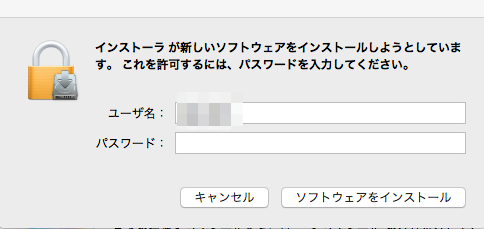
- インストール続行
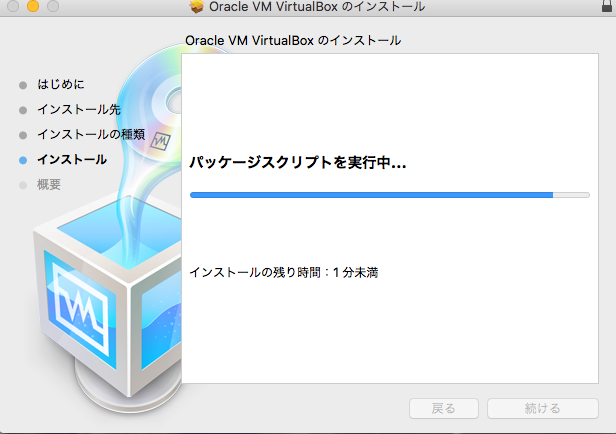
- インストール完了→閉じる
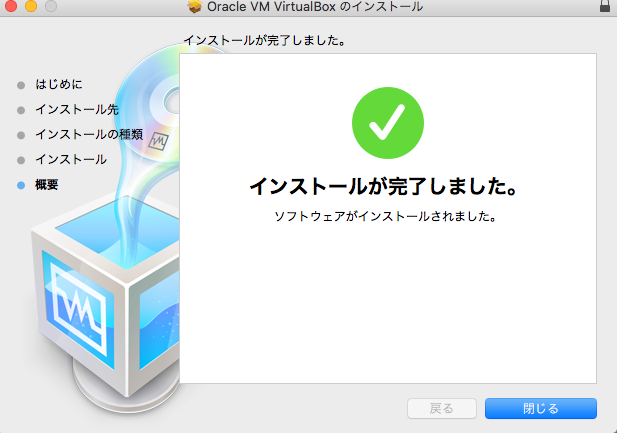
で、インストール(アップデート)完了です。
念のため メニューバーの VirtualBox > VirtualBoxについて でバージョンを確認してみます
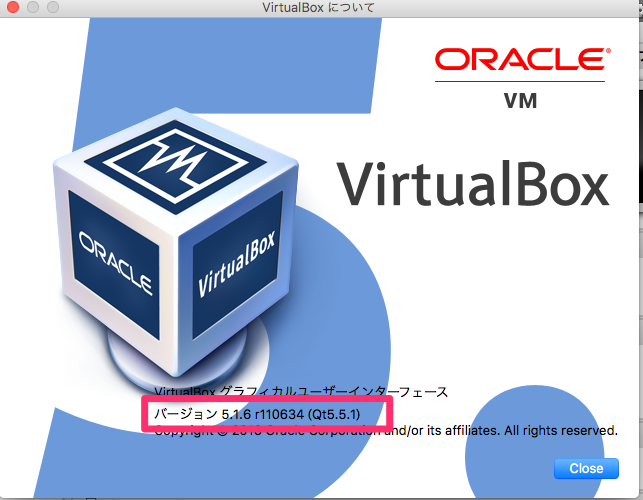
Oracle VM VirtualBox Extension Packの更新(オプション)
Oracle VM VirtualBox Extension Packを導入済みの場合
アップデートが完了した直後に、VirtualBoxを起動すると
Oracle VM VirtualBox Extension Packの 古いバージョンがインストールされています。 最新版をインターネットからダウンロードしますか?
とポップアップが出力されます。
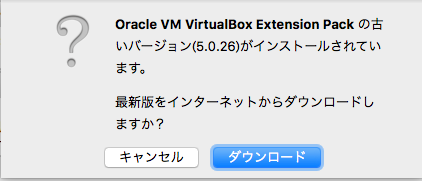
Oracle VM VirtualBox Extension Packもあわせて、最新版にアップデートしましょう。
出力されたポップアップから”ダウンロード”をクリックです。
Extension Packのダウンロード
前の画面で"ダウンロード"を選択すると
改めてダウンロードの確認ポップアップが出力されます。

ここも内容(URL)を確認して問題ないようであれば"ダウンロード"をクリックです。
Extension Packのアップグレード
ダウンロードの成功後、ポップアップが出力され
"機能拡張パックをインストールしますか?"が出力されるので"インストール"をクリック
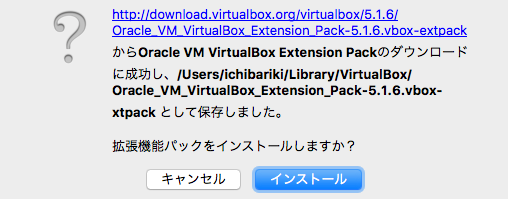
VirtualBox ライセンスのポップアップに"同意します(A)”クリック

インストールが続行されます。
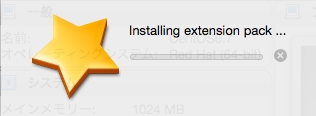
インストール許可のポップアップが出力されたらパスワードを入力

インストールが成功しましたのポップアップを確認して完了

(New!!) 5.1系からはダウンロードしたExtension_Packの削除を確認されます
インストール後は不要となるため”削除”をクリック
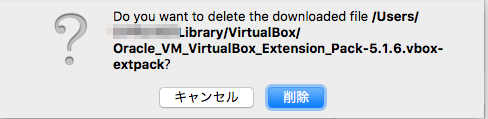
最後にこちらも念のため メニューバーの VirtualBox > 環境設定 > 機能拡張タブ でバージョンを確認
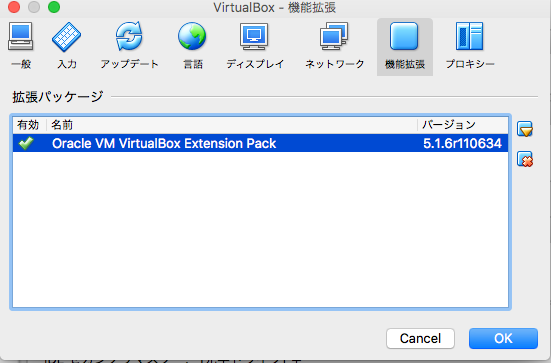
VirtualBox本体のアップデート後
Extension Packも自動で確認してくれるのは便利ですね。
5.1系からはダウンロードしたExtension Packも削除してくれます。
細かい修正が入っているのを実感できますね。
試した環境
ホストOS
iMac (27-inch, Mid 2010) macOS Sierra システムのバージョン: macOS 10.12 (16A323) カーネルのバージョン: Darwin 16.0.0 VirtualBox VirtualBox バージョン 5.0.26 r108824 Oracle_VM_VirtualBox_Extension_Pack-5.0.26r108824